인터넷을 검색하는 동안 일부 웹 사이트가 열리거나 "연결 시간이 초과되었습니다.“. 이 문제는 일반적으로 네트워크의 IP 설정이 잘못 구성되어 발생합니다. 이 수정 사항을 따르면 문제가 매우 쉽게 해결됩니다.
Fix-1 DNS를 Google의 공용 DNS로 설정-
다음에 따라 DNS 설정 설정 구글의 공용 DNS 설정으로이 문제를 해결할 수 있습니다.
1. 프레스 Windows 키 + R, 개시하다 운영 창문.
2. 네트워크 연결에 액세스하려면이 코드를 입력 한 다음 "확인“.
ncpa.cpl

3. 이제 어댑터 목록에서 마우스 오른쪽 버튼으로 클릭 올바른 네트워크 어댑터를 선택하고“속성”을 클릭하여 속성에 액세스하십시오.
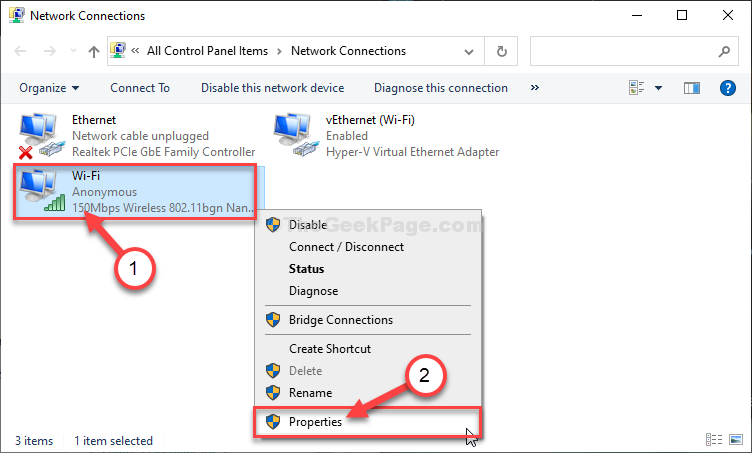
4. 이제 IPv4 설정에 액세스해야합니다. 그렇게하려면 더블 클릭 의 위에 "인터넷 프로토콜 버전 4 (TCP / IPv4)“.

5. 그런 다음 "다음 DNS 서버 주소를 사용하십시오.”
6. 이제 다음 DNS 서버를 입력하십시오.
기본 DNS 서버: 8.8.8.8. 대체 DNS 서버: 8.8.4.4
7. 그런 다음 "확인“.

8. 다시 오는 속성 창에서“확인“.
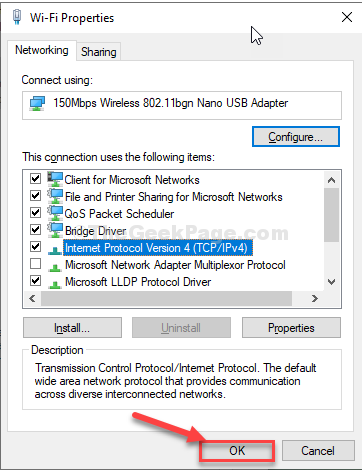
닫기 제어판 창문.
재부팅 컴퓨터가 도움이되는지 확인하십시오.
수정 -2 재설정 IPconfig-
컴퓨터에서 IPconfig를 재설정하면이 문제를 해결할 수 있습니다.
1. 검색 창을 클릭하고“cmd“.
2. 지금, 마우스 오른쪽 버튼으로 클릭 "에명령 프롬프트”을 클릭 한 다음“관리자 권한으로 실행“.

4. DNS 구성을 플러시하려면 등록하고 해제 한 다음 갱신하고이 코드를 하나씩 복사하여 터미널에 붙여 넣습니다. 명령을 순차적으로 실행하려면 각 명령 뒤에 'Enter'를 누르십시오.
ipconfig / flushdns. ipconfig / registerdns. ipconfig / release. ipconfig / 갱신. netsh winsock 재설정
하나 완료, 닫기 명령 프롬프트 창문.
재부팅 프로세스를 완료합니다.
수정 3 – 호스트 파일 확인
1. 파일 탐색기를 엽니 다.
2. 이제 아래 주어진 경로로 이동하십시오.
C: \ Windows \ System32 \ drivers \ etc
3. 이제 마우스 오른쪽 버튼을 클릭하고 엽니 다. 호스트 메모장으로 파일.
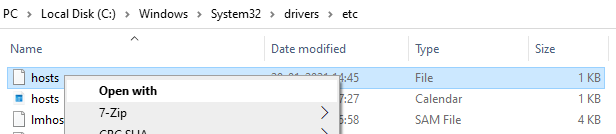
4. 127.0.1 라인이있는 웹 사이트가 있는지 확인하십시오. 이와 같은 항목이 있으면 127.0.0.1로 시작하는 행을 제거하여 웹 사이트 차단을 해제하십시오.
이후 127.0.0.1 항목 웹 사이트 차단.

수정 4 – 라우팅 테이블 재설정
일부 악성 코드는 라우팅 테이블에 정적 항목을 추가합니다. 이 문제를 해결하려면 관리자 권한으로 명령 프롬프트 아래 주어진 명령을 실행하십시오.
경로 –f
이제 닫습니다 cmd 창을 열고 다시 시도하십시오.
수정 5 – 레지스트리 편집기 편집
1. 레지스트리 편집기를 엽니 다.
2. 아래 주어진 경로로 이동하십시오.
HKEY_LOCAL_MACHINE \ SOFTWARE \ Microsoft \ Windows NT \ CurrentVersion \ Windows
3. 이제 오른쪽에서 Applnit_DLL 값 데이터가 비어 있는지 확인하십시오.
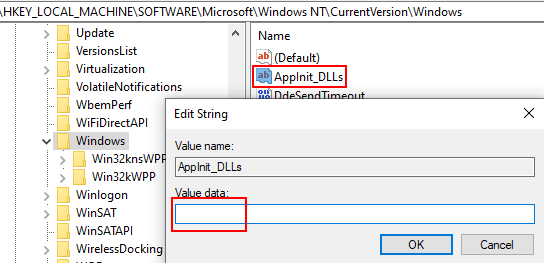
컴퓨터를 재부팅 한 후 브라우저 창을 엽니 다. 웹 사이트를 방문해보십시오. 당신의 문제는 확실히 해결 될 것입니다.
![Asus 노트북을 위한 10가지 최고의 브라우저 [빠르고 가벼움]](/f/cfcbec599ed6aa22f273aa499d9678e4.jpg?width=300&height=460)

